Macのメニューバーの透明効果をオフにする方法を紹介します。
Macでは、メニューバーやDockに半透明のエフェクトがかかっていて、背景がうっすら透けて見えるデザインになっています。
ただ、デスクトップ画像や背景の色によってはメニューバーが見えにくくなることもありますよね。
今回は、この透明感のある表示をオフにして、くっきり見やすくする方法をご紹介します!
目次
メニューバーの透明効果をオフにする
Macのメニューバーの透明効果をオフにする方法です。
-
画面左上の「アップル()」をクリックします。
-
アップルメニューの「システム設定」をクリックします。

-
サイドバーの「アクセシビリティ」をクリックします。
-
「ディスプレイ」をクリックします。

-
「透明度を下げる」をオンにしましょう。

-
これで設定完了です。
以上で操作完了です。
メニューバーの透明効果をオンにする
Macのメニューバーの透明効果をオンにする方法です。
-
画面左上の「アップル()」をクリックします。
-
アップルメニューの「システム設定」をクリックします。
-
システム設定の左メニュー「アクセシビリティ」をクリックします。
-
「ディスプレイ」をクリックします。
-
「透明度を下げる」をオフにしましょう。

-
これで設定完了です。
以上で操作完了です。

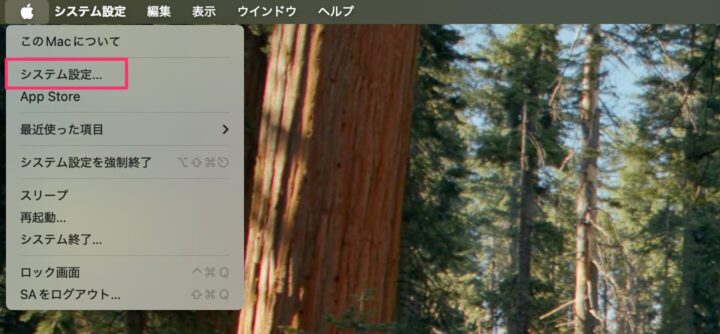
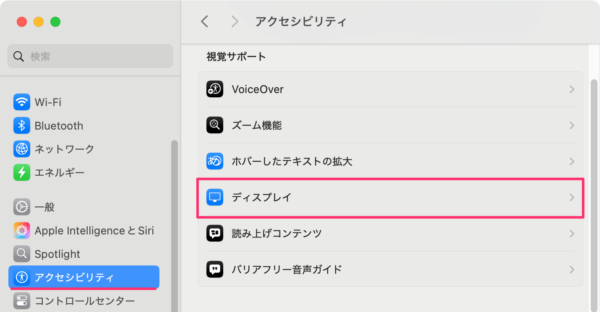

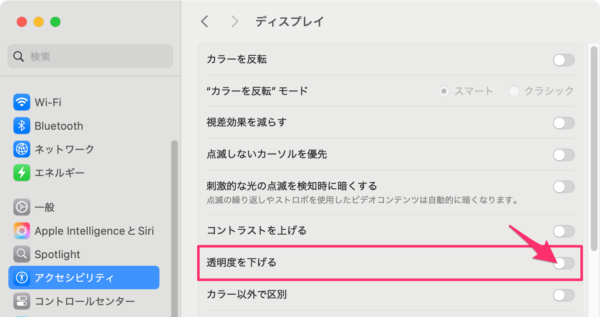
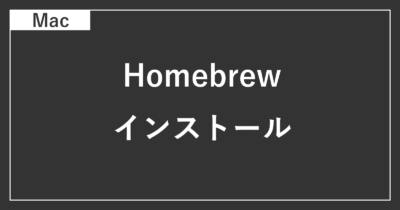




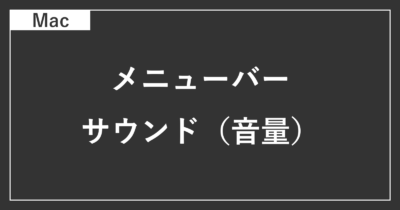

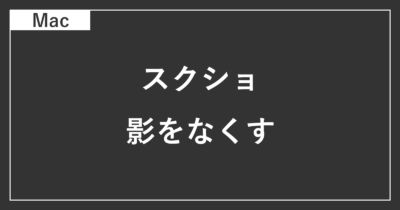
コメント